화면은 모든 스마트폰의 필수 부분 중 하나입니다. 사실, 이는 전화기를 보는 데 사용할 수 있는 유일한 부품이자 가장 취약한 부품 중 하나이기도 합니다. iPhone은 전 세계적으로 가장 정교한 기기로 알려져 있습니다. 하지만 그들의 화면은 다른 스마트폰과 마찬가지로 이상 현상을 겪을 수밖에 없습니다. 이러한 장치가 직면하는 이상 중 하나는 노란색 화면입니다. 완전히 흔한 것은 아니지만 노란색 화면은 iPhone 12 및 iPhone 12 Pro 기기에서 꽤 흔합니다. iPhone을 소유하고 있고 불행하게도 iPhone 화면이 노란색인 경우 이 기사를 읽고 iPhone 노란색 화면의 원인과 문제 해결 방법을 알아보세요.
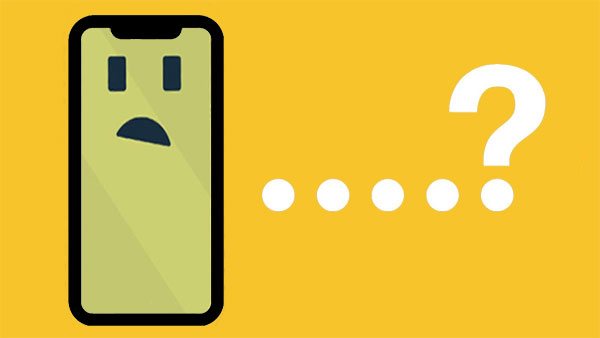
iPhone 화면이 노랗게 변하는 이유는 무엇입니까? 노란색 화면은 보이는 것만큼 심각하지 않습니다. 그저 불편함일 뿐 걱정할 일은 아닙니다. 하지만 더 많은 문제를 피하기 위해 몇 가지 예방 조치를 취하는 것이 좋습니다.
나. Night Shift 모드를 잘못 설정하여 iPhone 12에 노란색 화면이 표시됩니다.
ii. True Tone Display는 iPhone 화면의 노란색 색조 뒤에 있는 원인일 수도 있습니다.
iii. 운영 체제가 오래되었거나 iPhone에 버그가 있습니다.
iv. iPhone의 하드웨어가 손상되어 노란색 화면/색조가 나타납니다.
v. 자동 밝기 설정으로 인해 장치의 화면 색상이 변경될 수 있습니다.
당신은 좋아할 것입니다:
iCloud 백업 실패 | iPhone이 iCloud에 백업되지 않음(12개 수정)
iPhone이 업데이트되지 않습니까? 해결 방법은 다음과 같습니다!
iPhone 화면이 노란색으로 보입니다. 그것은 매우 파괴적일 수 있습니다. 하지만 걱정하지 마세요! 이 문제를 해결하는 데 사용할 수 있는 정말 쉬운 솔루션이 있습니다.
나이트 시프트(Night Shift)는 2016년 iOS 9.3에 도입된 기능으로 밤에 휴대폰에서 방출되는 블루라이트의 양을 줄여 눈을 편안하게 만들어준다. 이 모드는 매력적으로 보일 수 있지만 때로는 제대로 작동하지 않는 것 같습니다. 이 모드는 표시되는 색상을 더 따뜻한 색상으로 자동 조정하므로 iPhone 화면에 노란색 색조가 생성될 수 있습니다. 따라서 이 기능을 끄고 문제가 해결되는지 확인해야 합니다. 야간 모드 기능을 끄는 방법은 다음과 같습니다.
1단계: iPhone의 설정으로 이동합니다.
2단계: "디스플레이 및 밝기"로 이동합니다.
3단계: Night Shift가 켜져 있는 경우 슬라이더를 회색으로 전환하여 비활성화합니다.

iPhone의 자동 밝기 기능은 모든 스마트폰의 가장 기본적인 기능 중 하나입니다. 실내 조명에 따라 디스플레이 밝기를 조정하는 데 도움이 됩니다. 이 기능이 중요하더라도 장치에 노란색 화면이 나타날 수 있습니다. 따라서 iPhone의 노란색 색조 화면을 수정하려면 이렇게 하여 해당 기능을 끄십시오.
1단계: iPhone에서 설정 애플리케이션을 열고 '접근성'으로 이동합니다. 거기서 "디스플레이 및 텍스트 크기" 옵션을 탭하세요.

2단계: 자동 밝기 기능을 찾아 슬라이더를 녹색 또는 회색으로 전환합니다.
iPhone의 노란색 죽음 화면은 화면 문제이므로 일부 화면 설정을 조정하여 문제를 해결하는 것이 가장 좋습니다. 조정해야 할 화면 설정 중 하나는 True Tone입니다. 이 기능은 보다 자연스러운 시청 경험을 위해 장치의 색온도와 밝기를 조정하기 위한 것입니다. 그러나 때로는 노란색 화면이 나타날 수도 있습니다.
True Tone이 켜져 있으면 휴대폰의 디스플레이가 평소보다 더 따뜻하게 나타나서 화면이 녹색이나 노란색으로 보이는 것을 볼 수 있습니다. 그러나 비활성화하면 따뜻한 디스플레이 색상이 줄어듭니다. '트루 톤'을 비활성화하려면 이렇게 하세요.
1단계: 설정 앱을 열어 시작합니다.
2단계: 그런 다음 '디스플레이 및 밝기'로 이동합니다.
3단계: True Tone이 활성화된 경우 슬라이더를 녹색에서 회색으로 전환하여 끄십시오.

일반적으로 대부분의 스마트폰에는 색상 색조를 변경하는 옵션이 있습니다. 설정에는 읽기 목적으로 표준 백색광을 노란색 색조로 변경하는 데 도움이 되는 옵션이 있습니다. 이 Apple iPhone 노란색 화면은 화면에서 방출되는 거친 광선과 빛의 강도로부터 눈을 보호합니다. 색상 색조를 조정하여 노란색 색조를 없앨 수 있습니다. 하지만 그렇게 하기 전에 True Tone과 Night Shift가 모두 꺼져 있는지 확인하세요.
다음 단계에 따라 색상 색조를 변경하십시오.
1단계: iPhone에서 설정 애플리케이션을 열고 '접근성'으로 이동합니다.
2단계: 그런 다음 "디스플레이 및 텍스트 크기"로 이동합니다.
3단계: 색상 필터 옵션이 표시됩니다. 옆에 있는 슬라이더를 녹색에서 회색으로 전환하여 켜세요.
4단계: 완료되면 "색조"를 선택합니다.
5단계: 원하는 대로 "강도"와 "색조"를 조정합니다.
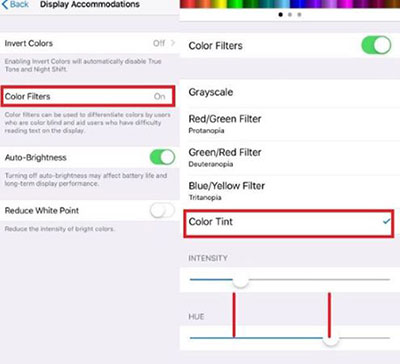
아시다시피 Apple에서는 사용자가 몇 주마다 장치 시스템을 업데이트할 수 있도록 허용합니다. 업데이트에는 일반적으로 새로운 기능, 버그 수정 등이 포함됩니다. 따라서 수시로 업데이트하여 장치를 최신 상태로 유지하는 것이 가장 좋습니다. 최신 iOS 업데이트에는 iPhone 화면이 노란색으로 변하는 것을 방지하는 버그 수정도 포함되어 있습니다.
소프트웨어를 업데이트하기 전에 휴대폰이 Wi-Fi 네트워크에 연결되어 있고 50% 정도 충전되어 있는지 확인하세요. iPhone을 최신 iOS 버전으로 업데이트하려면 다음을 수행하세요.
1단계: iPhone의 설정으로 이동합니다.
2단계: "소프트웨어 업데이트"를 선택하세요.
3단계: 사용 가능한 업데이트가 있는지 확인하세요. 업데이트가 있으면 화면에 표시됩니다.
4단계: "지금 설치" 옵션을 클릭하여 업데이트를 다운로드합니다. 프로세스가 완료될 때까지 참을성 있게 기다리십시오.

5단계: 업데이트 후 기기가 자동으로 다시 시작됩니다.
더보기:
iPhone 화면이 계속 깜박입니다. 어떻게 해결합니까?
iCloud 사진 라이브러리가 활성화된 상태에서 iPhone 사진을 내보내거나 삭제하지 못하셨나요? [해결됨]
위의 해결 방법을 시도했지만 장치에 여전히 노란색 화면이 표시됩니까? 그렇다면 심각한 소프트웨어 결함으로 인한 것일 수 있습니다. 가장 쉽고 안정적인 솔루션은 iOS 시스템 복구를 사용하는 것입니다. 이 앱을 사용하면 몇 분 안에 iPhone 노란색 화면을 정상으로 수정할 수 있습니다. 두 가지 복구 모드를 사용하면 걱정 없이 iPhone을 수리할 수 있습니다. 가장 좋은 점은 이 소프트웨어가 모든 iOS 휴대폰을 지원하고 iPhone의 모든 모델을 정상 상태로 복구할 수 있다는 것입니다.
노란색 화면이 짜증나나요? iOS 시스템 복구는 iPhone 흰색 화면 , iPhone 회색 화면, iOS 버그, iPhone 자체 클릭 등과 같은 모든 iOS 시스템 문제를 위해 의도적으로 만들어진 최고의 앱이므로 더 이상 걱정하지 마세요. 귀하의 데이터를 위험에 빠뜨리지 않습니다. 정말 멋지죠?
iOS 시스템 복구의 놀라운 기능:
* 아이폰의 노란색 화면을 정상 상태로 복구하세요.
* 모든 iOS 장치의 시스템 문제를 복구합니다.
* iPhone을 수리하기 위한 두 가지 복구 모드.
* 모든 iOS 기기와 호환되며 iOS 16을 지원합니다.
* Windows 및 Mac 컴퓨터와 호환됩니다.
* 사용이 매우 쉽고 안전합니다.
iOS 시스템 복구를 사용하여 iPhone 12/12 Pro/13/14 노란색 화면을 수정하기 위해 취해야 할 단계는 다음과 같습니다.
01 컴퓨터에 소프트웨어를 다운로드하고 설치합니다. 그런 다음 실행하고 " iOS 시스템 복구"를 클릭하세요.

02 라이트닝 케이블을 사용하여 iPhone을 컴퓨터에 연결하고 메시지가 나타나면 "신뢰"를 클릭한 다음 "시작" 아이콘을 탭합니다.

03 이름, 모델 등과 같은 장치 정보가 올바른지 확인한 다음 장치를 수리하는 데 사용할 복구 모드(표준 모드 또는 고급 모드)를 선택하십시오. 데이터가 삭제되지 않는 표준 모드를 선택할 수 있습니다. 그런 다음 "확인" 아이콘을 클릭하세요.

04 화면 하단의 "복구" 버튼을 눌러 펌웨어를 다운로드하여 복구 프로세스를 시작하세요.

이 게시물의 솔루션 중 어느 것도 iPhone의 노란색 화면 문제를 해결하지 못했다면 이제 문제를 해결해야 할 때입니다. 글쎄, 말 그대로는 아니지만 도움을 받으려면 Apple의 공식 지원에 문의해야 합니다. iPhone에 Apple 지원팀에서만 해결할 수 있는 하드웨어 문제가 있을 수 있습니다. 이 회사는 귀하에게 도움을 주고 올바른 도구를 사용하여 iPhone 노란색 화면 문제를 해결할 수 있는 숙련된 전문 기술자를 보유하고 있습니다.
거기 있어요. iPhone 14/13 pro/12 노란색 화면 문제를 해결하고 iPhone을 정상으로 되돌릴 수 있기를 바랍니다. 위의 해결 방법으로 대부분의 iPhone 장치에서 노란색 화면 문제를 해결할 수 있지만 최상의 결과를 얻으려면 iOS 시스템 복구를 권장합니다. 아직 시도해 보셨나요? 글쎄, 그렇지 않다면 시도해보십시오.
관련 기사:
iPhone "이미지 저장"이 작동하지 않습니다. 어떻게 해결하나요?
iPhone 화면에서 녹색 선을 수정하는 방법? 검증된 솔루션이 여기에 있습니다
Windows 10에서 iPhone 내부 저장소 DCIM 폴더가 비어 있습니까? 여기서 해결하세요
[해결됨] Wi-Fi 없이 iPhone을 업데이트하는 방법은 무엇입니까? ( iOS 14/13/12/11 지원)